Modifica i file M4A su PC Windows, Mac e iPhone in modo semplice
M4A è un'estensione di file utilizzata come formato predefinito per i download di brani dall'iTunes Store di Apple. Inoltre, questo formato richiede meno spazio di archiviazione ma conserva una qualità audio superiore. Nonostante questi vantaggi, molte persone hanno difficoltà a modificare questo formato di file a causa della sua scarsa compatibilità. Pertanto, questo post presenterà modi rapidi per modifica i file M4A su Windows, Mac e iPhone.


Parte 1. Come modificare M4A su Windows e Mac
Il primo strumento disponibile per utenti Windows e Mac è Vidmore Video Converter. Questo è spesso usato per convertire file audio e video. Fornisce anche funzioni interessanti e utili oltre alla sua capacità di conversione. L'app è probabilmente utile per tagliare, dividere e unire file. Per non parlare del fatto che ti consente di accedere a diversi metodi per dividere i file audio.
Con esso, sarai in grado di dividere automaticamente una traccia in tracce separate utilizzando la funzione Fast Split. C'è anche un music grabber che puoi sfruttare, per selezionare comodamente i punti di inizio e fine dell'audio che stai cercando di rielaborare. Ora per avere una conoscenza più ampia su come modificare i file M4A con questo strumento, vedere i passaggi sottostanti.
Passaggio 1. Installa l'editor M4A
La prima cosa che devi fare è acquisire il software facendo clic su uno qualsiasi dei Download gratuito pulsanti sottostanti. Una volta scaricato, apri l'estensione del file e segui la configurazione su schermo per installare l'app. Successivamente, esegui l'app sul tuo computer.
Passaggio 2. Carica un file M4A
Dall'interfaccia principale dell'app, vedrai il Più pulsante di firma che è destinato al caricamento di file dal disco rigido. Fare clic su di esso e selezionare il file M4A che si desidera modificare. Facoltativamente, puoi caricare i file trascinando e rilasciando il file sull'interfaccia del programma.

Passaggio 3. Modifica la clip M4A
Al passaggio successivo, fai clic su Tagliare pulsante per accedere all'interfaccia di modifica della musica. Da lì, fai clic su Divisione veloce pulsante nella parte inferiore della sezione sinistra dell'interfaccia. Dovresti vedere una finestra di dialogo in cui inserirai il numero di tagli o la durata. Scegli semplicemente il metodo che preferisci. Quindi premi il Diviso pulsante per confermare le modifiche. A proposito, nella sezione di destra, ci sono i music grabber che puoi usare per selezionare la parte dell'audio che desideri conservare. Una volta soddisfatto, spunta il Salva pulsante per tornare alla scheda Convertitore.
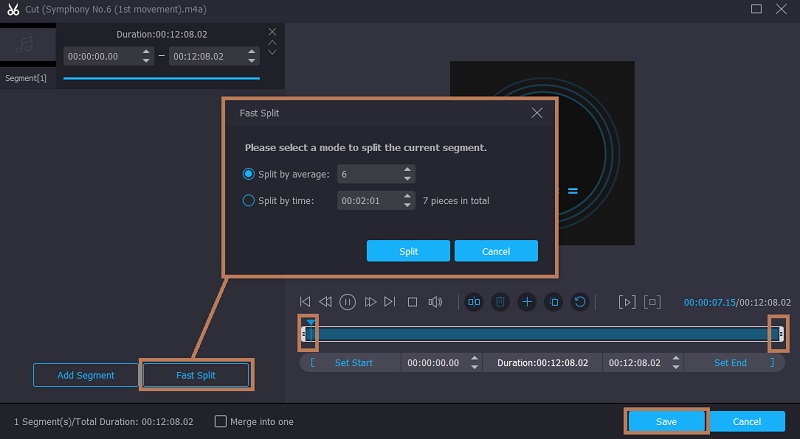
Passaggio 4. Salva il file M4A modificato
Quando hai finito con la modifica del file M4A, la fase successiva è salvare le modifiche apportate. Prima di ciò, seleziona il formato audio o mantieni il suo formato originale scegliendo lo stesso formato dal Profilo menù. Se sei pronto, clicca su Converti tutto pulsante per avviare il rendering del file.
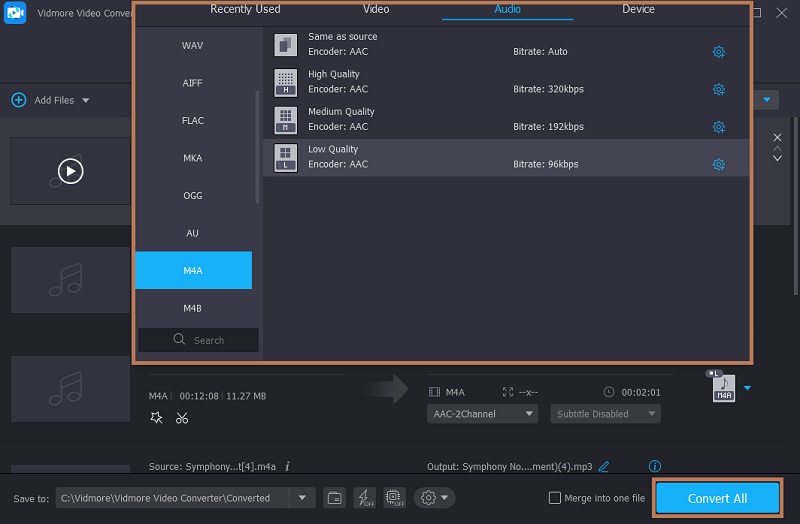
Parte 2. Come modificare M4A online
Bear Audio Tool è un'applicazione basata sul web che supporta quasi tutti i tipi di formati audio. Ciò significa che puoi tagliare, combinare brani, applicare effetti, regolare le proprietà dei brani e altro senza installare nulla sul tuo computer. L'aspetto positivo di questo programma è che è basato su HTML 5. Pertanto, non è necessario caricare file sul server. Puoi importare dal tuo disco locale e regolare le proprietà tagliando le parti silenziose dell'audio. Inoltre, ci sono molti effetti sonori tra cui scegliere dalla sua libreria per rendere il tuo file audio accattivante. Oppure applica dissolvenza in entrata e in uscita per un file audio professionale. Tuttavia, ecco le istruzioni su come modificare i file M4A online.
Passo 1. Vai alla pagina web ufficiale di Bear Audio Tool digitandone il nome sull'indirizzo web del tuo browser.
Passo 2. Quando raggiungi la pagina, fai clic su Aperto per caricare il file M4A o trascinare e rilasciare il file multimediale. Quindi dovrebbe visualizzare una vista spettrale dell'audio.
Passaggio 3. Segna la parte che vuoi tagliare e fai riferimento alla durata indicata, quindi premi il pulsante Taglia per tagliare il file audio. Puoi anche applicare ulteriori regolazioni come muto, acuto, ecc.
Passaggio 4. Una volta soddisfatto, fai clic su Salva pulsante nella sezione in basso a sinistra per confermare le modifiche apportate.

Parte 3. Come modificare M4A su iPhone
Puoi anche imparare a modificare i file M4A su iPhone con l'aiuto di iMovie. Questa è un'ottima app iOS che ha opzioni di editing audio e video di base che puoi utilizzare. Oltre a modificare l'audio di sottofondo dal video, puoi aggiungere una clip audio separata da modificare. Ci sono un sacco di canzoni e musica tra cui scegliere e inserire. Lì puoi anche regolare il volume e aumentarlo a un enorme volume audio 500%. Per sapere come funziona, dai un'occhiata ai passaggi seguenti.
Passo 1. Scarica iMovie sul tuo iPhone o iPad e apri l'app mobile.
Passo 2. Per caricare un file, tocca il Crea progetto e selezionare Film. Dalla selezione del tuo seleziona il file multimediale che desideri modificare.
Passaggio 3. Ora per aggiungere il file M4A, tocca il Più e scegli La mia musica. Quindi seleziona i file M4A per caricarli nel programma.
Passaggio 4. Tocca la linea audio sulla timeline e verranno visualizzate le opzioni audio in cui puoi regolare volume, velocità o divisione. Una volta fatto, premi il Fatto pulsante nell'angolo in alto a sinistra per salvare il file.
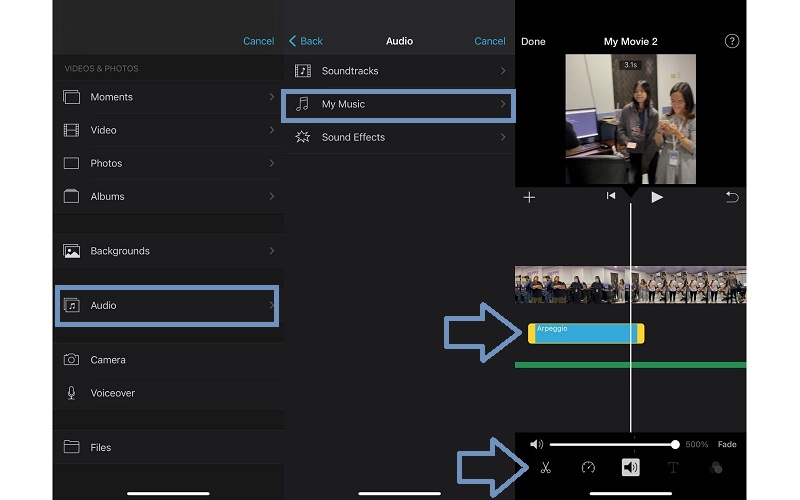
Parte 4. Domande frequenti sulla modifica di M4A
Come posso modificare M4A in Audacity?
Audacity è dedicato all'editing di file audio per quasi tutti i sistemi operativi. Aggiungi semplicemente il file M4A al programma e modifica il file. Tuttavia, non ti consente di caricare direttamente i file M4A necessari per integrare FFmpeg per un'ampia gamma di accettazione del formato audio.
Come modificare M4A su Mac?
Come accennato, Vidmore Video Converter è compatibile con Mac e Windows. Sono quasi identici allo stesso set di funzionalità per la modifica di file audio come l'unione, la divisione, il taglio e altro.
Come posso modificare i file M4A su Android?
Ci sono volte in cui desideri modificare i tuoi file M4A sul tuo Android anche se è un formato audio predefinito per iPhone. Con ciò, puoi utilizzare Lexis Audio Editor, che è un'app Android che supporta M4A, AAC, WMA per i file audio.
Conclusione
Gli strumenti sopra menzionati sono i migliori metodi per modifica i file M4A. Puoi svolgere questa attività su un desktop, online e persino sul tuo iPhone. Tra questi strumenti, Vidmore Video Converter è altamente funzionale e ha un'interfaccia unica che gli consente di diventare un editor audio. Dovresti provarlo tu stesso.
Suggerimenti M4A
-
Modifica M4A
-
Converti M4A
-
Lettore audio




